Apple Watch ir tirgū vispopulārākais viedpulkstenis, kuram nav palēninājuma pazīmju. Šī gada sākumā mēs redzējām Apple Watch Series 6 izlaišanu. Ja jums nekad agrāk nav piederējis Apple Watch, tagad ir lielisks laiks sākt.
Līdzās visām pārējām Apple Watch standarta funkcijām 6. sērija piedāvā ātru uzlādi, spilgtāku vienmēr ieslēgtu displeju un asins skābekļa uzraudzību.
Ja šis ir jūsu pirmais Apple Watch pulkstenis, izpildiet tālāk sniegto ceļvedi iesācējiem, lai veiktu iestatīšanu un uzzinātu, kā sākt to lietot jau šodien.
Saturs
- Saistīts:
- 1. darbība: izsaiņojiet savu Apple Watch
- 2. darbība. Savienojiet pārī savu Apple Watch ar iPhone
- 3. darbība. Izvēlieties pulksteņa ciparnīcu
-
4. darbība: atveriet katru lietotni
- Lejupielādējiet un iespējojiet papildu lietotnes
-
5. darbība: atveriet paziņojumu centru un vadības centru
- Izpratne par vadības centru
-
Sāciet lietot Apple Watch Series 6
- Saistītās ziņas:
Saistīts:
- Kā lietot automātisko treniņu noteikšanu savā Apple Watch
- Galīgais Apple Watch ceļvedis iesācējiem
- Apple Watch Series 6 apskats
- Apple iepazīstina ar Watch Series 6 un Watch SE
1. darbība: izsaiņojiet savu Apple Watch
Apple ir labi pazīstams ar savu gludo produktu iepakojumu, un Apple Watch neatšķiras. Neatkarīgi no tā, vai pasūtāt tiešsaistē vai savācat veikalā, jūsu Apple Watch tiek piegādāts minimālistiski baltā kastē ar reljefu Apple Watch logotipu augšpusē.
Noņemiet plastmasu un atveriet visu iepakojumu, lai atklātu savu jauno pulksteni. Jums vajadzētu atrast:
- Jūsu Apple Watch
- Jūsu izvēlētā pulksteņa siksniņa
- Apple Watch uzlādes kabelis
- “Designed by Apple” dokumentācija
Jūs, iespējams, pamanījāt, ka pastāv Apple Watch Series 6 nav strāvas adaptera. Lai uzlādētu pulksteni, jums būs jāizmanto USB strāvas adapteris, kas jums jau pieder vai jāiegādājas atsevišķi no Apple.
Lai piestiprinātu siksniņu, iebīdiet katru pulksteņa siksnas galu Apple Watch rievās, līdz jūtat, ka tie nofiksējas vietā. Pārliecinieties, vai siksniņas sudraba savienotājs ir vērsts pret Apple Watch apakšdaļu.
Ja jums ir jānoņem siksna, nospiediet un turiet vienu no siksnas atbrīvošanas pogām, pēc tam izbīdiet šo siksnas galu no rievas.

2. darbība. Savienojiet pārī savu Apple Watch ar iPhone
Kad siksniņa ir piestiprināta pie Apple Watch, uzlieciet to uz plaukstas locītavas. Pārliecinieties, vai Digital Crown ir vērsts pret jūsu roku, lai nodrošinātu, ka pulkstenis ir pareizi novietots.
Tagad nospiediet un turiet sānu pogu blakus Digital Crown, lai ieslēgtu savu Apple Watch.
Kad Apple Watch ir startēts, pārvietojiet savu iPhone tai blakus, lai sāktu iestatīšanas procesu. Parasti, lai izmantotu Apple Watch, jums ir nepieciešams iPhone tālrunis. Bet, ja jums nav iPhone, tagad varat izmantot ģimenes locekļa iPhone tālruni, lai iestatītu savu Apple Watch.
Veiciet iPhone tālrunī norādītās darbības, lai iestatītu Apple Watch pulksteni. Šīs darbības ietver virpuļojošā raksta skenēšanu uz pulksteņa ciparnīcas, piekļuves koda izveidošanu pulkstenim un dažādu iestatījumu iespējošanu vai atspējošanu.
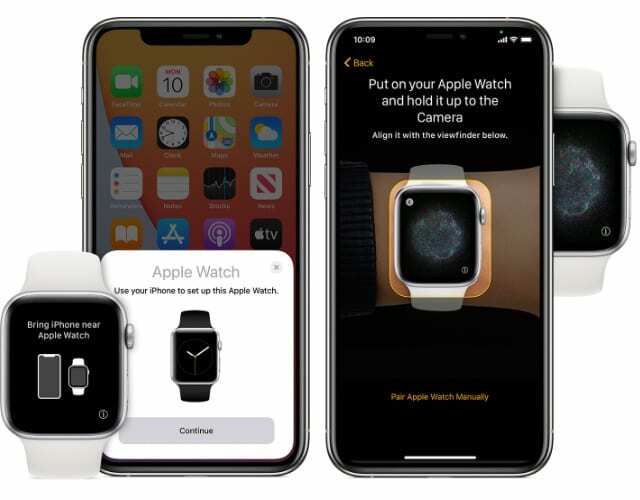
Vispirms iesakām iespējot visus Apple Watch iestatījumus. Ja vēlāk pārdomāsiet, vienmēr varat tos atspējot lietotnē Iestatījumi.
Ir arī piemērots laiks, lai pārliecinātos, ka jūsu iPhone tālrunī ir lejupielādēta lietotne Watch — to izmantosit, lai pārvaldītu dažādus pulksteņa iestatījumus. Lietojumprogrammai jābūt iepriekš instalētai jūsu iPhone tālrunī, taču, ja to izdzēsāt, varat to vēlreiz bez maksas lejupielādēt no App Store.
Lejupielādēt:Skatīties (bezmaksas)
3. darbība. Izvēlieties pulksteņa ciparnīcu
Kad esat pabeidzis iestatīšanu, Apple Watch pulkstenī vajadzētu parādīties pulksteņa ciparnīcai. Apple Watch Series 6 ir vienmēr ieslēgts displejs, kas kļūst vēl spilgtāks, kad paceļat plaukstas locītavu, lai to aplūkotu.
Jūsu Apple Watch ir pieejami dažādi pulksteņa ciparnīcas, sākot no kaleidoskopiskiem rakstiem līdz fotoattēliem un beidzot ar Mikipeli.
Varat arī izvēlēties kādu no dažādiem sarežģījumiem, ko rādīt savā Apple Watch. Tās ir mazas lietotņu ikonas vai informācijas biti, kas tiek parādīti pulksteņa ciparnīcā. Varat tos izmantot, lai skatītu informāciju, piemēram, laikapstākļus, vai ātri piekļūtu tādām lietotnēm kā programma Workout.
Lai mainītu pulksteņa ciparnīcu, paceliet plaukstas locītavu, pēc tam pieskarieties pulksteņa ciparnīcai un turiet to. Tagad velciet pa kreisi un pieskarieties Pievienot (+), lai izveidotu jaunu pulksteņa ciparnīcu. Izmantojiet Digital Crown, lai ritinātu visas dažādās iespējas. Kad esat atlasījis vienu, vēlreiz pieskarieties pulksteņa ciparnīcai un turiet to un izvēlieties to Rediģēt to.

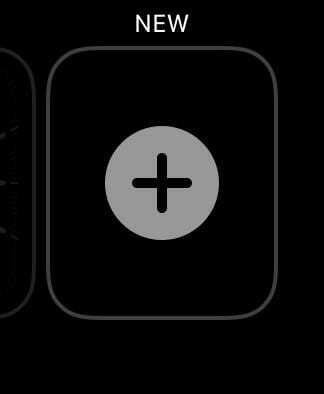
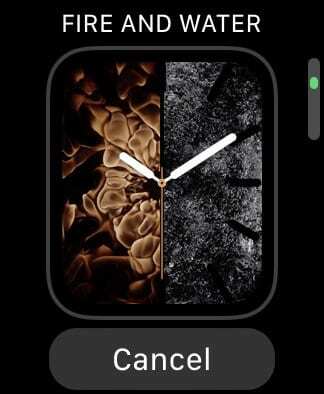
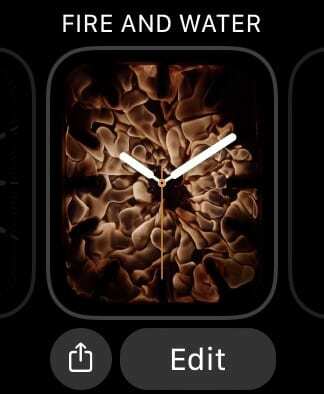
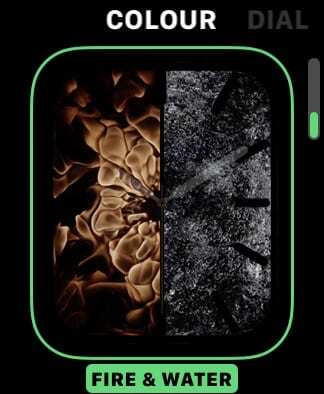
Katra pulksteņa ciparnīca piedāvā dažādas rediģēšanas iespējas. Bet parasti varat izvēlēties krāsu, skaitļu stilu un sarežģījumus, ko vēlaties pievienot.
Pēc izmaiņu veikšanas jūs pat varat kopīgojiet Apple Watch sekcijas operētājsistēmā watchOS 7.
Velciet pa kreisi vai pa labi no Apple Watch pulksteņa ekrāna, lai ātri pārslēgtos starp dažādām sejām.
4. darbība: atveriet katru lietotni
Protams, Apple Watch ir vairāk nekā pulksteņa ciparnīca. Jūsu pulkstenī ir iepriekš instalēti aptuveni divi desmiti lietotņu, un no App Store ir pieejamas neskaitāmas citas lietotnes.
Iespējams, esat pat izvēlējies instalēt dažādas jūsu iPhone tālrunī jau instalētās lietotnes.
Noklikšķiniet uz Digital Crown, lai izietu no pulksteņa ciparnīcas un skatītu visas Apple Watch lietotnes. Tagad varat vilkt ar pirkstu, lai pārvietotos, pagriezt Digital Crown, lai tuvinātu vai tālinātu, un pieskarties lietotnei, lai to atvērtu.
Mēs iesakām veltīt dažas minūtes, lai atvērtu katru Apple Watch lietotni.
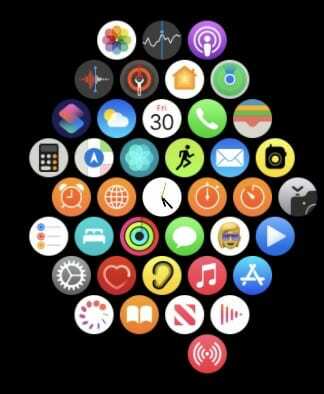
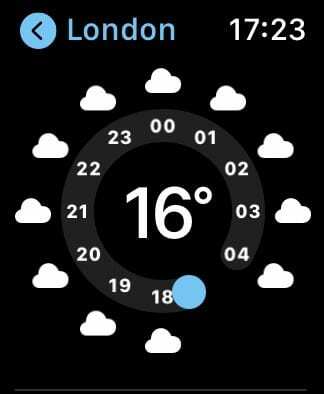
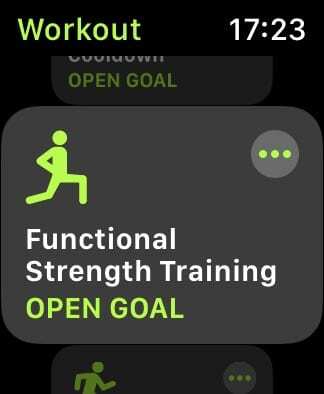
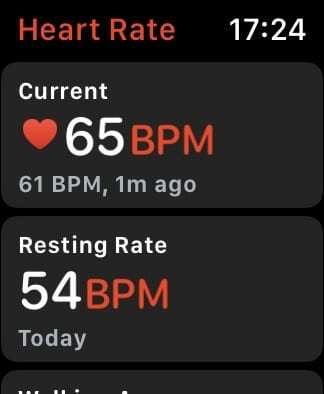
Tas ne tikai palīdz jums iepazīties ar jums pieejamām lietotnēm, bet arī daudzas lietotnes nesāk neko darīt, kamēr tās pirmo reizi atverat.
Izpildiet visus parādītos norādījumus un rūpīgi izpētiet katru lietotni, lai sāktu mācīties, kā to lietot. Pēc tam noklikšķiniet uz Digital Crown, lai izietu no šīs lietotnes un izmēģinātu citu.
Varat arī noklikšķināt uz sānu pogas, lai ātri pārslēgtos starp nesen izmantotajām lietotnēm.
Lejupielādējiet un iespējojiet papildu lietotnes
Pārsteidzoši, dažas no Apple Watch Series 6 galvenajām funkcijām pēc noklusējuma nav iespējotas. Ja vēlaties veikt EKG, izmērīt skābekli asinīs vai iespējot roku mazgāšanas taimeri, šīs funkcijas jāieslēdz manuāli.
Atveriet Iestatījumi lietotni savā Apple Watch un atlasiet Roku mazgāšana lai pagrieztu Roku mazgāšanas taimeris ieslēgts.

Pēc tam atveriet Aplikāciju veikals savā Apple Watch, lai lejupielādētu EKG un Asins skābeklis lietotnes. Noteikti iegādājieties Apple, nevis trešo pušu lietotnes.
Lejupielādēt:EKG (bezmaksas)
Lejupielādēt:Asins skābeklis (bezmaksas)
5. darbība: atveriet paziņojumu centru un vadības centru
Pēc Apple Watch iestatīšanas nekavējoties jāsāk saņemt iPhone paziņojumus. Tie parādās ikreiz, kad paceļat pulksteni vai pieskaraties ekrānam pēc tam, kad pulkstenis vibrē un zvana. Bet visus savus paziņojumus varat arī skatīt jebkurā laikā paziņojumu centrā.
No pulksteņa ciparnīcas velciet uz leju no ekrāna augšdaļas, lai skatītu savu Apple Watch paziņojumu centru.
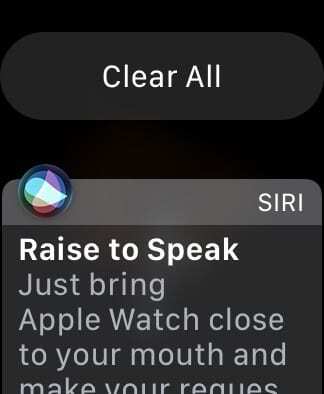
Pieskarieties katram paziņojumam, lai skatītu sīkāku informāciju, vai velciet pa kreisi un pieskarieties ikonai X, lai to notīrītu.
Ja Apple Watch augšpusē redzat sarkanu punktu, tas nozīmē, ka jums ir jāskata vairāk nelasītu paziņojumu.
Izpratne par vadības centru
Varat arī ātri mainīt dažādus Apple Watch iestatījumus, ko varat izdarīt no vadības centra. Lai to skatītu, velciet uz augšu no pulksteņa ciparnīcas apakšas.
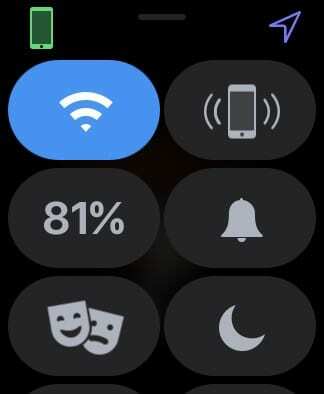
Vadības centrā redzēsit dažādas ikonas. Lūk, ko tās dara:
- Wi-Fi vai mobilā tīkla ikona: Iespējojiet vai atspējojiet Wi-Fi vai mobilos datus.
- iPhone ikona: Piesūtiet pievienoto iPhone tālruni, lai tas atskaņotu skaņu, lai jūs varētu to atrast.
- Akumulatora uzlādes līmenis: Skatiet atlikušo akumulatora līmeni vai iespējojiet enerģijas rezerves režīmu.
- Zvana ikona: Iespējojiet klusuma režīmu, lai izslēgtu skaņas.
- Teātra ikona: Iespējojiet teātra režīmu, lai aptumšotu ekrānu un izslēgtu paziņojumus.
- Mēness ikona: Iespējojiet režīmu Netraucēt, lai īslaicīgi atspējotu paziņojumus.
- Gultas ikona: Iespējojiet miega režīmu, lai aptumšotu ekrānu un atspējotu paziņojumus.
- Luktura ikona: Izmantojiet Apple Watch ekrānu kā lukturīti.
- Lidmašīnas ikona: Iespējojiet lidmašīnas režīmu, lai atspējotu Wi-Fi, mobilos datus un Bluetooth.
- Ūdens ikona: Iespējojiet ūdens režīmu, lai apturētu nejaušus pieskārienus ekrānam un aizsargātu skaļruņus no ūdens bojājumiem.
- AirPlay ikona: Atveriet AirPlay izvēlni, lai nosūtītu audio uz pievienoto ierīci.
- Radio ikona: Ieslēdziet vai izslēdziet radio funkciju, lai ērti sazināties ar citiem cilvēkiem, izmantojot Apple Watch.
Sāciet lietot Apple Watch Series 6
Tagad jums vajadzētu justies ērtāk ar Apple Watch Series 6 pamatiem, taču vēl ir daudz kas jāapgūst. Mēģiniet izmantot lietotni Workout, lai izsekotu treniņam, izmērītu savus dzīvības rādītājus, izmantojot lietotni Heart Rate, un mēģiniet aizvērt gredzenus lietotnē Activity.
Ja meklējat nākamās darbības, mācieties kā lietot Siri ar savu Apple Watch lai sāktu izmantot Apple viedā virtuālā asistenta priekšrocības. Pēc tam izmēģiniet dažas trešās puses lietotnes un eksperimentējiet ar dažādām pulksteņa ciparnīcām.

Dens raksta pamācības un problēmu novēršanas rokasgrāmatas, lai palīdzētu cilvēkiem maksimāli izmantot savas tehnoloģijas. Pirms kļūšanas par rakstnieku viņš ieguva bakalaura grādu skaņas tehnoloģijā, uzraudzīja remontdarbus Apple Store un pat mācīja angļu valodu Ķīnā.